M1 실리콘 맥에서 파이썬 개발 환경을 설치해보자.
파이썬 개발 환경이라고 하면 대표적으로 사용하는 것이 아나콘다(Anaconda)와 파이참(Pycharm)일 것이다.
이 두 가지는 윈도우, 맥을 가리지 않고 사용하는 보편적인 툴이다.
아나콘다(Anaconda3) 설치하기
Anaconda | Individual Edition
Anaconda's open-source Individual Edition is the easiest way to perform Python/R data science and machine learning on a single machine.
www.anaconda.com
설치 순서는 상관 없지만, 먼저 아나콘다부터 설치해보도록 하자.
M1 출시 초기에는 아나콘다 활용이 불가능하다는 이야기도 있고 여러 이슈들이 있었으나, 현재 이 포스트를 작성하고 있는 2021년 2월 기준으로는 아나콘다는 호환성 이슈 없이 설치가 가능하다.
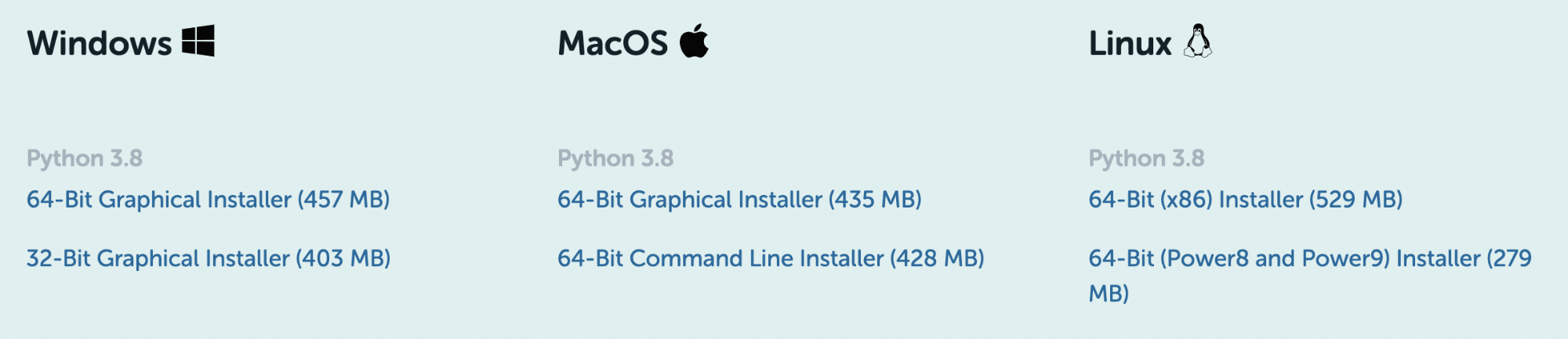
아나콘다는 CLI로 설치하는 것도 가능하고, 우리가 흔히 알고 있는 GUI 프로그램을 통한 설치가 가능하다.
이 포스트에서는 일단 Graphical Installer를 활용하도록 하자.

Graphical Installer를 다운로드 받고, 어떠한 변경 작업 없이 확인, 다음, 동의를 반복해서 설치하면 아나콘다가 설치된다.
그 상태에서 바로 Anaconda를 활용하기 위해서 터미널을 켜고 conda 명령어를 입력하면, 동작하지 않는다.
export PATH="/Users/username/opt/anaconda3/bin:$PATH"
보통 Graphical Installer로 설치하면 다음 명령어로 아나콘다 실행 파일의 경로를 환경 변수로 등록해줄 수 있다.
conda 명령어로 통해 이제 가상 환경이나 파이썬 이용이 가능해졌다.
파이참(PyCharm) 설치하기
다운로드 PyCharm: JetBrains가 만든 전문 개발자용 Python IDE
최신 버전 다운로드: PyCharm (Windows, macOS, Linux)
www.jetbrains.com
파이참 역시 M1에 잘 대응하고 있다. 라이센스가 별도로 없는 경우, Intel이 아닌 Apple Silicon을 타겟으로 한 dmg를 받아서 설치한다.
이렇게 아나콘다 설치와 파이참 설치를 통해서 Mac OS에서의 파이썬 개발 환경 설치를 마쳤다.
가상 환경
아나콘다를 사용하면 가상 환경을 쉽게 구축하고 관리할 수 있다는 장점이 있다.
단순하게 파이썬을 입문하는 상황이라면, 라이브러리 버전을 따로 관리할 일이 거의 없지만, 차차 서비스들을 개발하고 다양한 프로젝트들을 활용하다 보면 환경별 관리가 필요할 때가 있다.
아래 내용은 아나콘다를 활용하여 가상환경을 생성하고 활성화, 비활성화하는 간단한 명령어들에 대해 정리한 내용이다.
환경 생성하기
conda create -n 환경이름 python=3.7
보통 파이썬 환경을 구축하면, local/release라는 네이밍과 파이썬 버전을 붙이는 식으로 가져가는 편이다.
조금 더 디테일하게 환경을 구축하는 사람은 가상환경에서 주로 사용하는 라이브러리와 버전을 명시하는 경우도 있다.
이름이 너무 길면, 귀찮아질 수 있으니 적당한 길이의 이름을 갖는 나만의 규칙을 정하는 것을 권장한다.
환경 목록 보기
conda env list
가상환경 활성화
conda activate 환경이름
가상환경 비활성화
conda deactivate
'Programming Language > Python' 카테고리의 다른 글
| Garbage Collection in Python, 파이썬의 GC에 대해 (1) | 2021.06.06 |
|---|---|
| Jupyter-Notebook PDF 저장 시 오류 nbconvert failed: xelatex not found on PATH 문제 해결 방법 (1) | 2020.04.11 |
| 판다스(Pandas) shift를 활용해서 Sliding Window 만들기 (0) | 2020.02.07 |
| 파이썬(Python) 간략 정리 (0) | 2018.03.22 |
| Python] 문자열 정의 (0) | 2017.02.06 |